想知道如何在Microsoft Edge Chromium中的工具栏上添加或删除主按钮?
作为重新设计的一部分,微软制作了就其整体设计而言,看起来更时尚,更简约。然而,对于某些用户来说,缺点是其标准工具栏不再带有主页按钮。
现在,当您安装新的Chrome Edge时,默认情况下将不会出现“主页”按钮,但这仅仅是因为某个功能已禁用。话虽如此,您需要做的就是手动重新配置Microsoft Edge中的设置,以显示主页按钮。
在本指南中,我们将详细介绍几种简单的方法。所有方法都易于执行,不应花费很多时间。
让我们开始吧!
1。修改浏览器设置。
执行正在考虑的任务的最简单方法是通过Microsoft Edge设置。 Edge设置包含一个专用部分,您可以在其中修改浏览器的外观。
- 启动Microsoft Edge,然后单击更多按钮(三个按钮)在窗户的右上角。
- 选择设置从上下文菜单。
- 在下一个窗口中,选择外貌从左窗格中,打开/关闭切换主页按钮如下所示,在右窗格中。
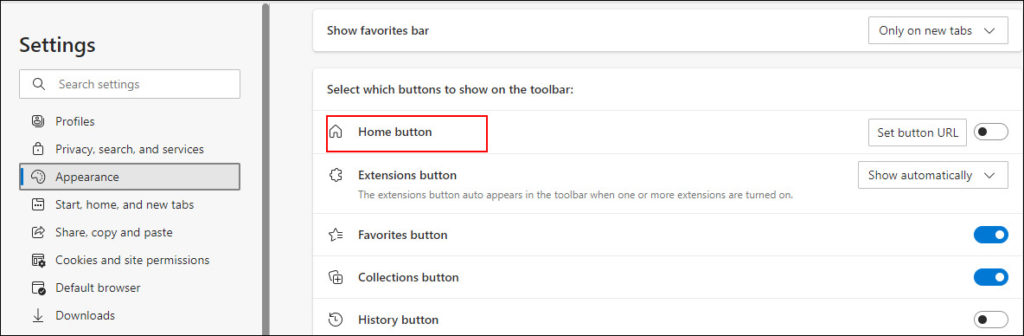
如果选择启用主页按钮,也可以选择“新的”选项卡页面或URL选项。只要按主页按钮,这将打开一个新选项卡。
2。修改Windows注册表。
注册表是Windows用来存储有关操作系统过程和应用程序的信息的数据库。在相关操作中,Windows依靠注册表编辑来跟踪重要信息。这使注册表编辑器成为我们操作系统的重要组成部分。
在此方法中,我们将修改Windows注册表以进行所需的更改。但是,请确保您在执行下面提到的方法之前将其登录到Windows中。
- 按视窗+r键同时在键盘上打开一个跑步对话框。
- 在对话框的文本字段中,键入'登记'并击中进入。这将在您的PC上启动Windows注册表。
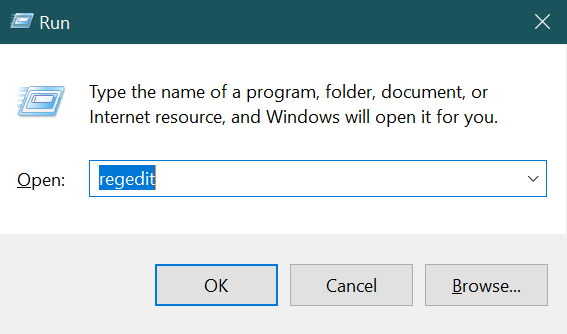
- 进入注册表编辑器后,请导航到下面提到的位置。
HKEY_LOCAL_MACHINE\SOFTWARE\Policies\Microsoft\Edge
- 如果您无法找到边键,然后右键单击Microsoft键并选择新>关键选项。
- 将此键重命名为边缘并双击它。
- 现在右键单击右窗格的任何地方,然后选择新> dword(32位)值选项。
- 将这个新创建的值重命名为Showhomebutton。
- 双击Showhomebutton在价值数据下,输入1启用该功能。为了禁用它,输入0在价值数据下。
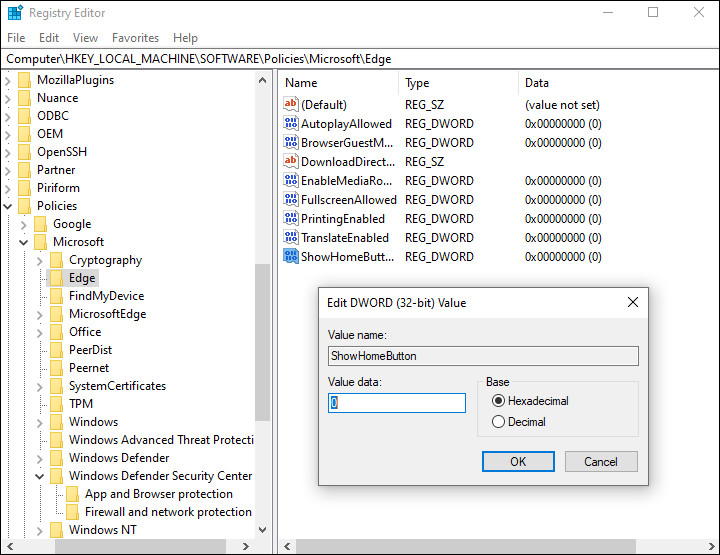
完成后,重新启动您的PC以节省更改。
3。尝试使用CleanMYPC。
如果您无法执行本指南中描述的任何方法,则可能会感染系统。在进行故障排除之前,最好清除垃圾文件。
使用专业的PC清洁器可以帮助您删除计算机混乱,我们最喜欢的清洁器为此目的是。
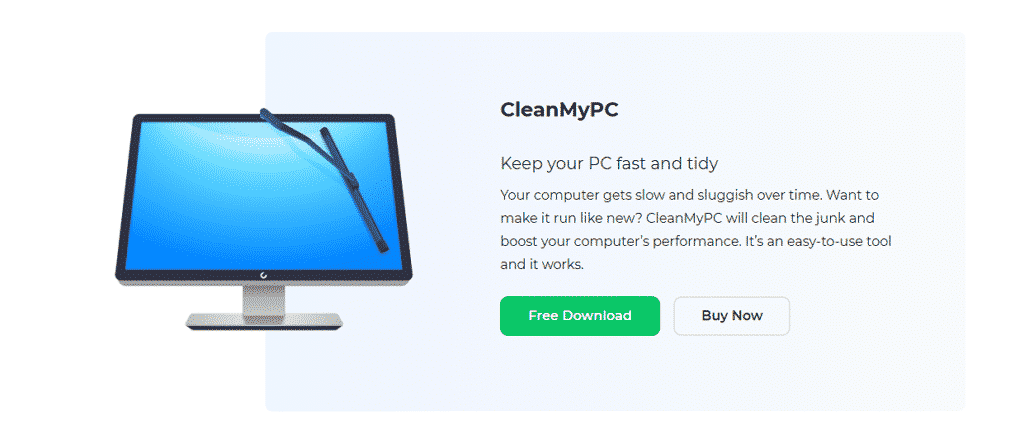
除了删除垃圾文件,有一系列可以解决其他PC问题的工具。安装工具并运行初始扫描后,该工具将在没有输入的情况下自动查找并解决问题。
也很容易使用。即使您以前从未使用过PC清洁剂,也不会使用它。
4。使用组策略编辑器。
如果发现使用Windows注册表复杂,请尝试使用组策略编辑器进行所需的更改。
小组策略编辑器(GPE)是一种提供的工具,可帮助管理员自定义其操作系统的行为。 GPE中的信息存储在策略中,您可以修改相关政策以进行所需的更改。
这是您可以使用组策略编辑器添加/删除主页按钮的方法:
- 访问微软的官方网站。
- 向下滚动窗口,然后选择Microsoft Edge的版本详细信息。
- 单击获取策略文件按钮下载策略文件。
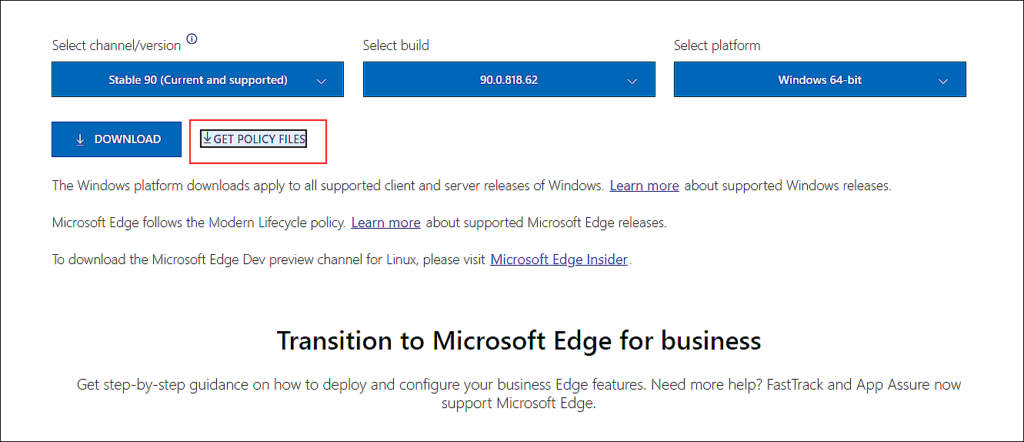
- 下载完成后,提取下载的文件,然后打开文件夹。
- 在文件夹中,导航到下面提到的位置。
MicrosoftEdgePolicyTemplates\windows\admx
- 复制MSEDGE.ADMX和MSEDGE.ADML档案并将它们粘贴到C:\ Windows \ PolicyDefinitions文件夹。

- 粘贴文件后,重新启动PC。
- 重启后,打开一个跑步按下对话框视窗+r键同时在键盘上。
- 在对话框的文本字段中,键入'gpedit.msc'并击中进入。这样做将在您的PC上启动组策略编辑器。
- 在“组策略编辑器”窗口中,导航到下面提到的位置。
Computer Configuration\Administrative Templates\Microsoft Edge\Startup, home page and new tab page\
- 现在找到并双击在工具栏上显示主页按钮右窗格的政策。
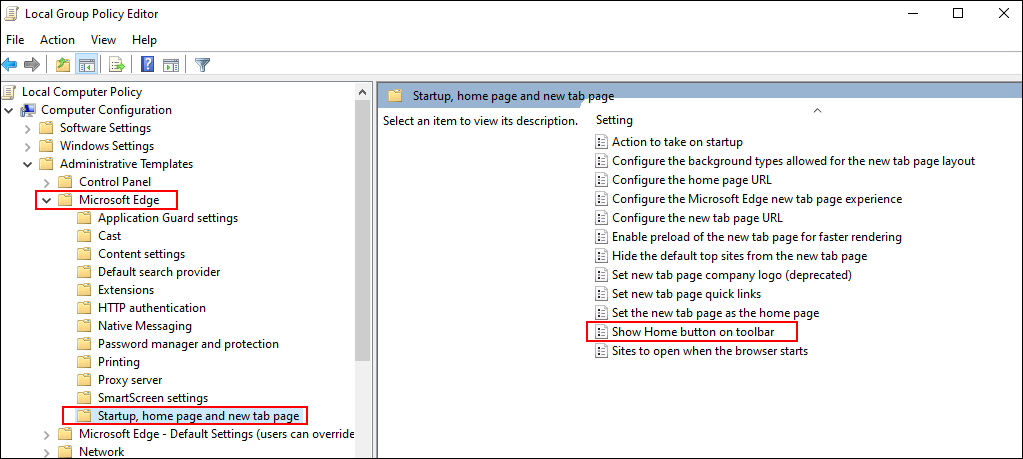
- 根据您的首选项选择启用/禁用,然后单击申请保存更改。
那样简单!
这将我们带到了指南的结尾,介绍了在Microsoft Edge Chromium中添加或删除工具栏上的主页按钮的方法。我们尝试详细介绍您所有步骤,并希望本文中提到的一种方法为您带来了困难。如果您仍然对这些步骤感到困惑,请在下面的评论部分中告诉我们!
如果本指南为您提供帮助,请分享。 🙂







